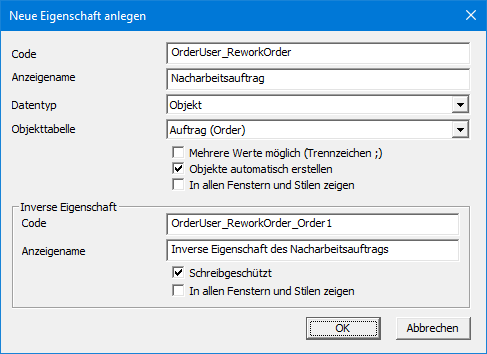Beispiel U-2: Nacharbeitsaufträge über benutzerdefinierte Objekteigenschaft anlegen
Inhaltsverzeichnis
Übersicht
In diesem Beispiel werden über benutzerdefinierte Objekteigenschaften automatisch neue Objekte erstellt. Die Grundfunktionen benutzerdefinierter Objekteigenschaften werden im Beispiel U-1 behandelt.
Automatische Objekterstellung
Ist im Dialog "Neue Eigenschaft anlegen" "Objekt automatisch erstellen" aktiviert, so wird das Objekt automatisch erstellt, wenn kein Objekt mit dem eingegeben [Code] gefunden werden kann. Hier wird dies genutzt und Nacharbeitsaufträge zu erstellen und dann zuzuweisen..
Was ist Nacharbeit?
Nacharbeit wird genutzt um falls Reparaturen notwendig sind oder ein Prozess auf Grund von Defekten wiederholt werden muss. Nacharbeitsprozesse können in den Integrierten Stammdaten bereits vorbereitet werden, aber oft ist es schwer in Voraus zu wissen, wo Nacharbeit auftreten wird. In diesem Beispiel kann der Prozess, nach dem die Nacharbeit ausgeführt wird, direkt im Gantt-Diagramm etc. ausgewählt werden, so dass ein Nacharbeitsauftrag für die Reparaturressource erstellt wird und die Arbeit zwölf Stunden nach de Reparatur fortgesetzt werden kann.
Nacharbeitsprozess erstellen
Diese Daten enthalten zwei Aufträge mit jeweils drei Schritten.
Datei:Beispiel.jpg
Klicken Sie im Kontextmenü einer beliebigen Nutzungsanweisung auf [Befehl ausführen]-[BEISPIEL Nacharbeit anlegen].
Datei:Beispiel.jpg
Der Nacharbeitsprozesse wird dann sofort nach dem ausgewählten Prozess hinzugefügt. Dies bedeutet, dass
- ein Nacharbeitsauftrag erstellt wird,
- dieser zwischen dem ausgewähltem und dem nachfolgenden Prozess verknüpft wird, und
- auf der Reparaturressource zugeweisen wird.
Die hellblauen Verknüpfungslinen werden genutzt, da die Verknüpfung auf der Basis der Auftragseigenschaft [Nächste Aufträge] erfolgt.
Der Planungsparameter "BEISPIEL Nacharbeit löschen" löscht den Nacharbeitsauftrag und den Wert in [Nächste Aufträge].
Einstellungen überprüfen
Nachfolgend die Auftragstabelle vor und nach dem Anlegen des Nacharbeitsauftrags.
| Auftrags- code |
Auftragstyp | Nacharbeits- auftrag |
Inverse Eigenschaft des Nacharbeitsauftrags |
Nächste Aufträge |
Artikel | Menge |
|---|---|---|---|---|---|---|
| 1 | Fertigungsauftrag | Artikel A | 20 | |||
| 2 | Fertigungsauftrag | 2_NA | 2:10,,2_NA,, | Artikel B | 30 |
| Auftrags- code |
Auftragstyp | Nacharbeits- auftrag |
Inverse Eigenschaft des Nacharbeitsauftrags |
Nächste Aufträge |
Artikel | Menge |
|---|---|---|---|---|---|---|
| 1 | Fertigungsauftrag | Artikel A | 20 | |||
| 2 | Fertigungsauftrag | 2_NA | 2:10,,2_NA,, | Artikel B | 30 | |
| 3 | Fertigungsauftrag | 2 | 2,,20 | Nacharbeitsartikel | 30 |
Die Eigenschaften zu Nacharbeitsaufträgen sind benutzerdefinierte Eigenschaften, die folgendermaßen hinzugefügt werden:
- Öffnen Sie in der Auftragstabelle über den Dialog Spalteneinstellungen den Dialog Neue Eigenschaftsdefintion hinzufügen. Setzen Sie dort die folgenden Werte:
(Sie können [Objekte automatisch erstellen] auch nachträglich in der Eigenschaftsdefinition aktivieren.) - Legen Sie in den Integrierten Stammdaten die Stammdaten für den Nacharbeitsartikel an. In diesem Beispiel werden zwölf Stunden in der Reparaturabteilung benötigt.
Integrierte Stammdaten Artikel Prozess-
nummerProzess-
codeAnweisungstyp Anweisungs-
codeRessource/
ArtikelProduktion Nacharbeitsartikel 10 Nacharbeit Nutzungsanweisung M Reparatur 12h - Nun erfolgen die Einstellungen in der Planungsparametertabelle. Der Parameter soll über das Kontextmenü von Vorgangsbalken aufgerufen werden. Hierfür setzen Sie den [Parametertyp] auf "Sequenzierung".
Planungsparametertabelle Code Parametertyp BEISPIEL Nacharbeit anlegen Sequenzierung Ausgewählte Vorgänge hochladen Planung Eigenschaften ändern Planung Referenzbefehl Vorwärtsplanung Planung Dieser Planungsparameter enthält drei Befehle:
- Ausgewählte Vorgänge hochladen
Lädt die im Diagramm ausgewählten Vorgänge hoch. - Eigenschaften ändern
Für [Vorgangsformel] sind fünf Formeln gesetzt:ME.Order.ReworkOrder=ME.Order.Code+'_NA'
Durch das Setzen der Eigenschaft [Nacharbeitsauftrag] auf einen [Auftragscode], der bisher noch nicht existiert, wird automatisch ein Nacharbeitsauftrag in der Auftragstabelle erstellt. Gibt es bereits einen Auftrag mit dem gleichen [Auftragscode], so wird kein neuer Auftrag erstellt.ME.Order.ReworkOrder.Item='Nacharbeitsartikel’
Als [Artikel] des neuen Auftrags wird "Nacharbeitsartikel" gersetztME.Order.NextLotV9=ME.Code+',,'+ME.Order.ReworkOrder+',,'
[Nächste Aufträge] wird gesetzt, um die Verknüpfung vom augewählten Auftrag zum Nacharbeitsauftrag zu erzeugen.IF(Exist(ME.NextOperation),ME.Order.ReworkOrder.NextLotV9=ME.Order+',,'+Format( ME.OperationProcNo+10,'0'),FALSE)
[Nächste Aufträge] des Nacharbeitsauftrags wird gesetzt, um die Verknüpfung vom Nacharbeitsauftrag zurück zum augewählten Auftrag zu erzeugen. Beim letzten Prozess wird nichts gesetzt.ME.Order.ReworkOrder.Qty=ME.Order.Qty
Die [Menge] des Nacharbeitsauftrags wird auf die des ausgwählten Auftrags gesetzt, auch wenn dies keine besondere BEdeutung hat, da [Produktion] in den Integrierten Stammdaten auf12hgesetzt ist, alvo von der [Produktionsmenge] unabhängig ist.
- Referenzbefehl
- Ausgewählte Vorgänge hochladen
Lastly, for the Reference execution command, the order is exploded and scheduling parameter FW scheduling, which simply makes forward assignments, is called.
Note that with this setting, only one rework order can be generated from one order, so multiple rework steps cannot be generated. In the case of multiple processes, this can be achieved by, for example, presenting the Integrated Master of the rework item in multiple processes.